+41 123456789
info@gebrauchtsoftware.ch
Kategorien
Informationen
Kategorien
Informationen
Häufige Fragen
Erstellen eines bootsfähigen USB-Sticks – Schritt-für-Schritt Anleitung
ACHTUNG: Speichere die ISO-Datei auf deinem Computer, nicht auf dem USB-Stick! Der USB-Stick muss leer sein.
1.
2.
Schließe einen leeren USB-Stick an dein Gerät an.
3.
Starte das Programm Rufus mit einem Doppelklick.

4.
Im Rufus-Fenster klicke auf den Button „Auswahl“ und wähle die heruntergeladene ISO-Datei aus deinem Download-Ordner aus. Klicke anschließend auf „Öffnen“.
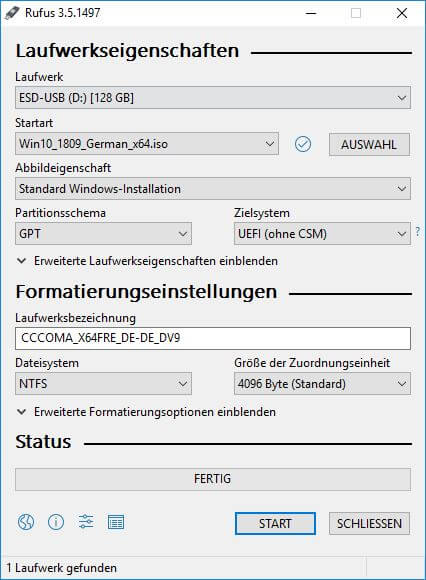
5.
Normalerweise befindet sich die ISO-Datei in deinem Download-Ordner. Öffne nun diesen Ordner und wähle die ISO-Datei aus. Öffne diese.
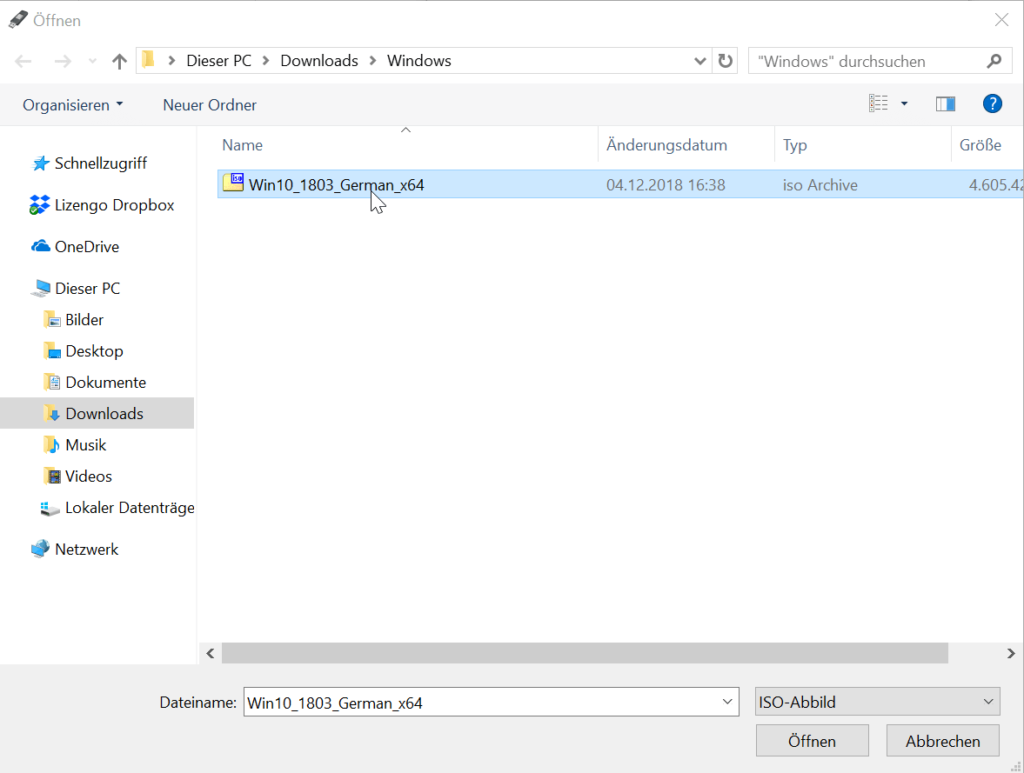
6.
Rufus übernimmt automatisch die benötigten Einstellungen für die ISO-Datei.
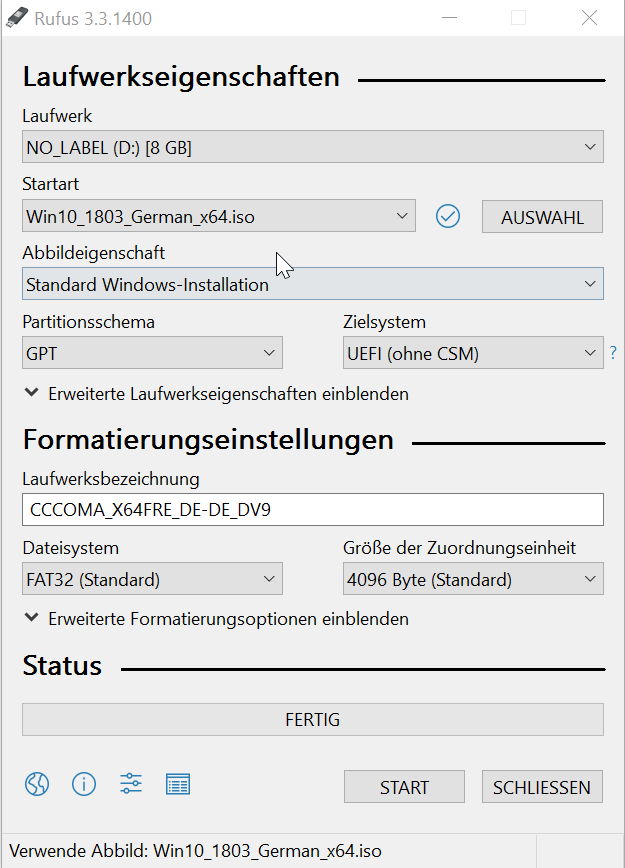
7.
Klicke auf „Start“, um den Kopiervorgang zu beginnen.
ACHTUNG: Alle vorhandenen Daten auf dem USB-Stick werden gelöscht. Ein entsprechender Warnhinweis wird angezeigt, den du zur Kenntnis nehmen musst.
8.
Rufus beginnt mit der Übertragung auf den USB-Stick. Dieser Vorgang dauert einige Minuten. Nach Abschluss erscheint ein Hinweis. Klicke nun auf „Schließen“.
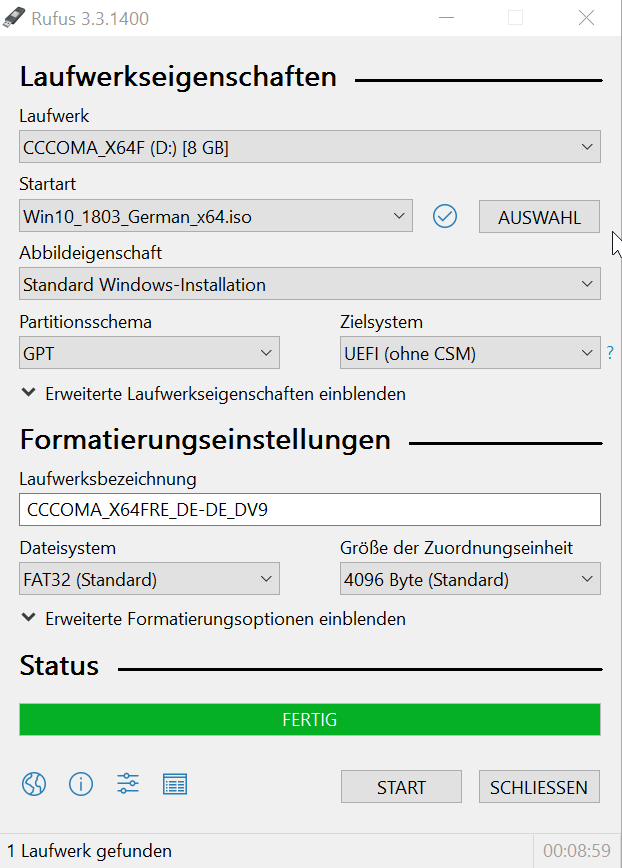
9.
Der USB-Stick ist nun bereit für die Installation des Betriebssystems.




